- Många användare rapporterade att de fick licensfelet Acquiring när de försökte ladda ner eller uppdatera vissa appar från Microsoft Store.
- Ett bra sätt att bli av med detta problem är att återställa Microsoft Store-cache.
- Du kan också skanna ditt system för eventuella problem och sedan köra systemfilsgranskaren.
- Inaktivera ditt antivirusprogram, eftersom det kan hindra Microsoft Store från att ansluta till en fjärrserver.
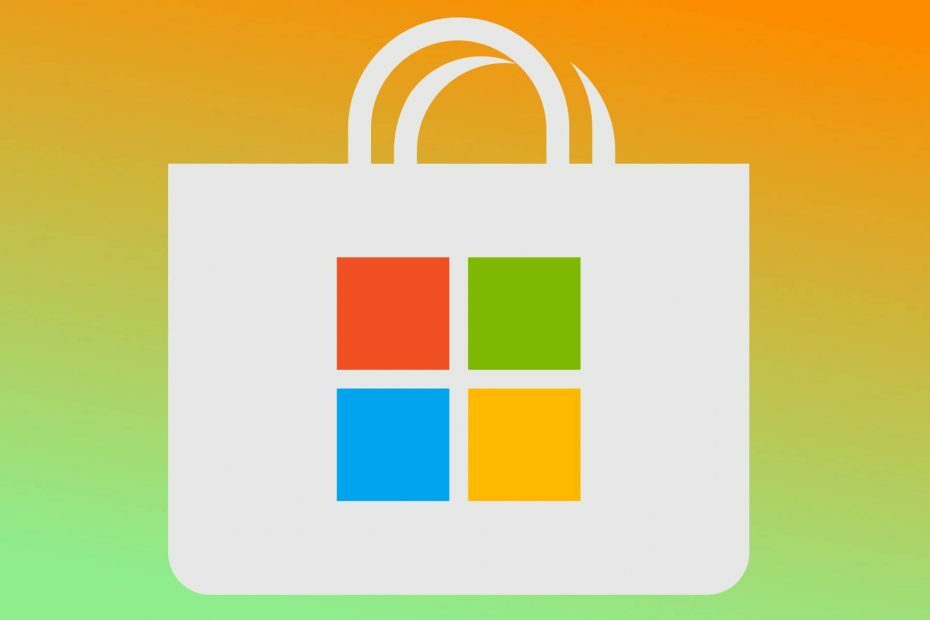
Denna programvara reparerar vanliga datorfel, skyddar dig mot filförlust, skadlig programvara, maskinvarufel och optimerar din dator för maximal prestanda. Åtgärda PC-problem och ta bort virus nu i tre enkla steg:
- Ladda ner Restoro PC Repair Tool som kommer med patenterade teknologier (patent tillgängligt här).
- Klick Starta skanning för att hitta Windows-problem som kan orsaka PC-problem.
- Klick Reparera allt för att åtgärda problem som påverkar datorns säkerhet och prestanda
- Restoro har laddats ner av 0 läsare den här månaden.
Övergången från gamla standardprogram till nya tunnelbana-appar skulle bli mycket smidigare utan vardagliga problem som plågar Microsoft Store.
Ett av dessa problem uppstår när användare försöker ladda ner eller uppdatera en viss app. De uppmanas snart med förfrågan om att skaffa licens och sedan stoppas processen.
Detta är ett vanligt Microsoft Store-fel och det följs ofta av felkoden 0x803F7000, men det är inte regeln.
Hur som helst gör detta Microsoft Store nästan helt oanvändbart och synkroniserat med sitt huvudsyfte.
Så av den anledningen förberedde vi de mest lönsamma lösningarna och rekryterade dem nedan. Om du inte kan ladda ner eller uppdatera appar i Microsoft Store, se till att kolla in dem.
Hur kan jag åtgärda licensfelen i Microsoft Store?
- Återställ Microsoft Store-cache
- Kör Microsoft Store-felsökaren
- Dubbelkolla inställningar för tid, datum och region
- Inaktivera antivirusprogrammet
- Kör SFC
- Omregistrera Microsoft Store
- Återställ den här datorn
1. Återställ Microsoft Store-cache
- Tryck Windows-tangent + R för att öppna Springa förhöjd kommandorad.
- Skriv på kommandoradenWSReset.exeoch tryck påStiga på.
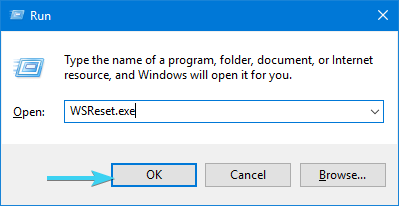
- Detta startar om Microsoft Storeoch rensa den lagrade cachen.
Microsoft Store, precis som alla andra appar i Windows Shell, samlar in relaterade data och konfigurationsfiler.
Ibland förhindrar korruptionen av de namngivna filerna installationen av den nya appen eller till och med initialiseringen av själva butiken.
Det finns olika sätt att ta itu med detta, och vi rekryterade majoriteten av dem i den här artikeln. Innan vi går vidare till lite komplicerade felsökningssteg, låt oss prova ett enkelt kommando.
WSReset.exe är en inbyggd Microsoft Store-fil som återställer Microsoft Store-inställningarna till sina standardvärden.
Därför rensar det cachen och kan komma till nytta med stopp i Microsoft Store-relaterade processer.
2. Kör Microsoft Store-felsökaren
- Högerklicka Start, och öppna inställningar.
- Välj Uppdatering och säkerhet.

- Välja Felsök från vänster ruta.
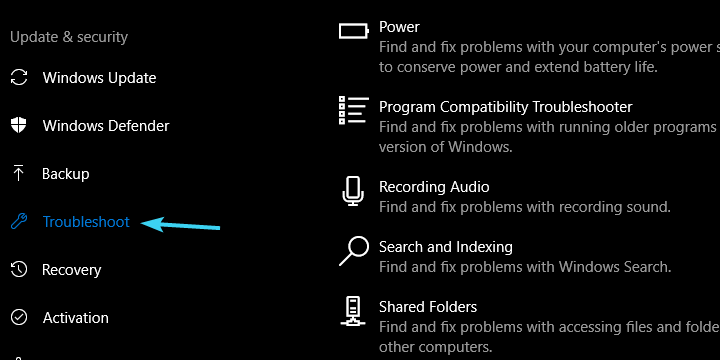
- Bläddra till botten och markeraMicrosoft Store-apparfelsökare.
- Klicka påKör felsökaren knapp.
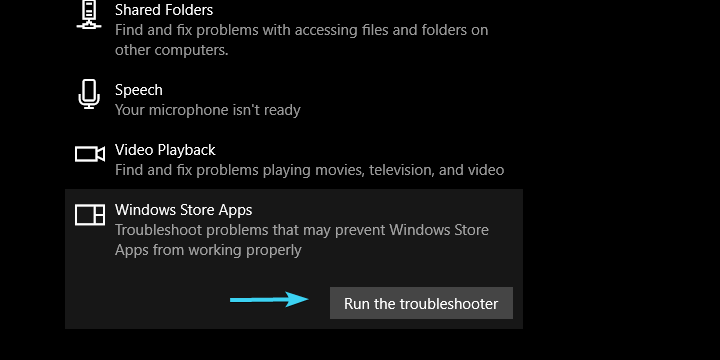
En annan lönsam lösning kan ligga i den uppdaterade felsökningsmenyn i Windows 10.
Som du kanske nu, efter Creators Update, fick Windows 10 den dedikerade enhetliga menyn med alla felsökningsverktyg på ett ställe.
Och där, mellan överflödet av olika felsökare, finns Microsoft Store-felsökare som kan hjälpa dig med att skaffa licensproblemet.
3. Dubbelkolla inställningar för tid, datum och region
- Högerklicka på Start menyn och öppna Inställningar app.
- Välj den Tid och språksektion.
- VäljDatum Tidfrån vänster ruta.
- Kolla upp Ställ in tid automatisktoch Välj tidszon automatiskt, och se till att båda alternativen är aktiverade.

- Välj nuRegion & språkfrån samma ruta.
- FörändraLand eller region till USA.

- Utgång Inställningar, och leta efter förändringar i Lagra.
Användare försummar alltför ofta vikten av rätt tid och datuminställningar. Dessa är korrelerade med att Microsoft Store fungerar, så se till att både datum och tid är korrekt inställda.
Dessutom kan regioninställningar också påverka Microsoft Store och det bästa sättet att vara säker på att Microsoft Store fungerar på din dator är att ställa in USA som din region.
Detta bör lösa stoppet och du bör kunna installera appar från Microsoft Store på ett sömlöst sätt.
Å andra sidan, om du fortfarande fastnar med samma problem, se till att fortsätta med de återstående stegen.
4. Inaktivera antivirusprogrammet
Dessutom kan vi inte hoppa över möjligheten att a antivirus från tredje part blockerar din Microsoft Store från att ansluta till en fjärrserver.
Ibland ligger problemet i själva servrarna, men ofta orsakas problemet av ett irriterande, alltför stort antivirusprogram som förhindrar att appen uppdateras eller laddas ner.
Kör en systemskanning för att upptäcka potentiella fel

Ladda ner Restoro
PC reparationsverktyg

Klick Starta skanning för att hitta Windows-problem.

Klick Reparera allt för att lösa problem med patenterade tekniker.
Kör en PC Scan med Restoro Repair Tool för att hitta fel som orsakar säkerhetsproblem och avmattningar. När skanningen är klar kommer reparationsprocessen att ersätta skadade filer med nya Windows-filer och komponenter.
Vissa tekniskt kunniga användare rekommenderade avinstallation av antivirus från tredje part, men vi nöjer oss med att inaktivera realtidsskydd.
När du har gjort det öppnar du Microsoft Store och letar efter ändringar. Om problemet kvarstår, se till att gå vidare till nästa steg i listan.
5. Kör SFC
- I Windows Sök bar, typ cmd.
- Högerklicka på Kommandotolken och kör den som administratör.
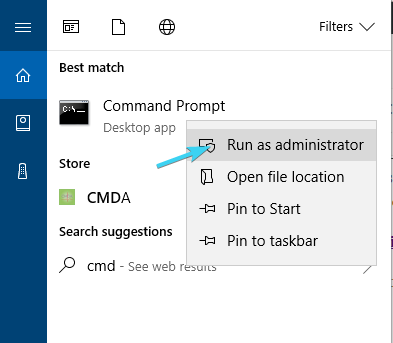
- Skriv följande kommando i kommandoraden och tryck på Enter:
sfc / scannow
- Vänta tills proceduren avslutas och försök ladda ner appar från Microsoft Store igen.
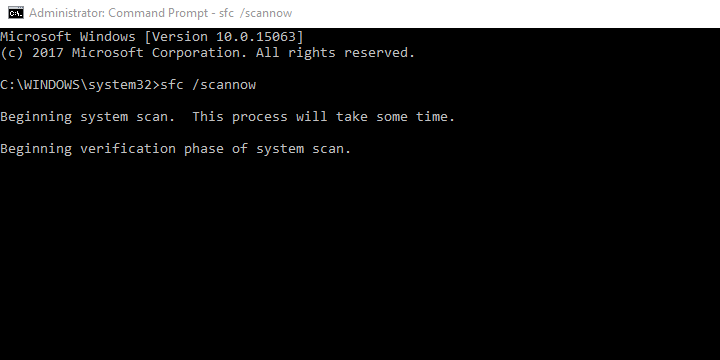
Ibland kan systemfiler relaterade till Microsoft Store också skadas.
För det mesta beror detta på virusinfektion, så vi rekommenderar att du skannar ditt system för eventuella problem och kör sedan systemfilsgranskaren.
Detta smidiga verktyg kan köras från den upphöjda kommandotolken och dess huvudsakliga funktion är att kontrollera och reparera eventuella skador i systemfilerna.
Följ instruktionerna ovan om du inte är säker på hur du kör den.
6. Omregistrera Microsoft Store
- Högerklicka på Start knappen och öppna PowerShell (Admin).
- Skriv (eller kopiera och klistra in) följande kommando på kommandoraden och tryck på Stiga på:
-
Get-AppXPackage | Foreach {Add-AppxPackage -DisableDevelopmentMode -Register "$ ($ _. InstallLocation) AppXManifest.xml"}
-
- Detta tvingar Windows att installera om standardapparna och återställa de ändringar som en av de senaste uppdateringarna har gjort.
- Stäng när det är klart PowerShell och starta om datorn.
Även om Microsoft Store är, mer eller mindre, precis som alla andra Windows 10-appar, kan det inte avinstalleras eller tas bort på något sätt. Uppenbarligen är det fallet för de flesta Windows-systemapplikationer.
Vad du kan göra om något går fel är emellertid omregistrering av Microsoft Store. Denna procedur är analog med ominstallation och det är ett vanligt felsökningssteg.
För att utföra denna åtgärd måste du använda Windows PowerShell förhöjd kommandorad.
Det borde ta dig ur stoppet och licensfelet förvärva. Tvärtom, om du fortfarande inte kan ladda ner någon (eller viss) app från Microsoft Store, se till att kontrollera det sista steget.
När du använder eller laddar ner en app kan fel uppstå, titta närmare på vår komplett guide för att fixa Microsoft Store felkoder.
7. Återställ den här datorn
- tryck på Windows-tangent + jag för att öppna Inställningar app.
- Öppna Uppdatering och säkerhet.

- Välja Återhämtning från vänster ruta.
- Under Återställ den här datorn, klick Komma igång.
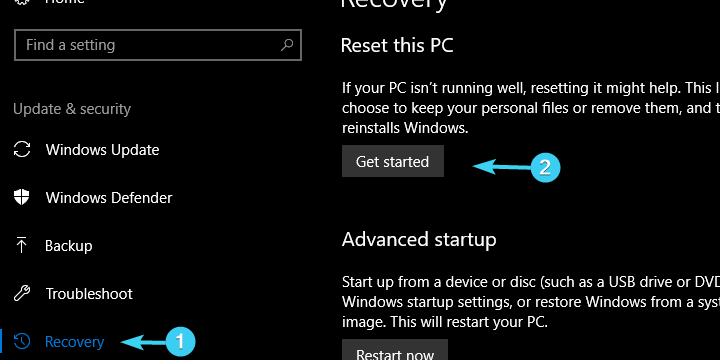
- Välj om du vill spara eller ta bort dina filer under processen och fortsätt.
- Vänta tills proceduren avslutas och leta efter ändringar med MicrosoftLagra.
Slutligen, om inget av de föregående stegen visade sig vara framgångsrikt, finns det fortfarande något du kan göra.
Med introduktionen av Windows 10 fick vi oss ett återställningsalternativ som liknar en ren ominstallation men låter oss behålla våra filer.
Alternativet heter Återställ den här datorn, och det gör att du, som fabriksåterställning på smartphones, kan återställa din Windows 10 till fabriksinställningarna utan att förlora några data under processen.
När ett sådant fel inträffar och ingen av de grundläggande lösningarna lyckas ta itu med det är det säkert att säga att Återställ den här datorn är den sista utväg.
Om du inte är säker på hur du ska utföra det, följ instruktionerna ovan.
Det borde göra det. Vi hoppas att åtminstone ett av dessa steg hjälpte dig att lösa problemen med Microsoft Store och appinstallation.
Även om Microsoft Store-appen har fastnat vid nedladdningen, kolla in vår omfattande guide och fixa den på nolltid.
Om du har en alternativ lösning eller fråga angående de vi har tillhandahållit kan du gärna dela den med oss i kommentarfältet nedan.
 Har du fortfarande problem?Fixa dem med det här verktyget:
Har du fortfarande problem?Fixa dem med det här verktyget:
- Ladda ner detta PC-reparationsverktyg betygsatt utmärkt på TrustPilot.com (nedladdningen börjar på den här sidan).
- Klick Starta skanning för att hitta Windows-problem som kan orsaka PC-problem.
- Klick Reparera allt för att lösa problem med patenterade tekniker (Exklusiv rabatt för våra läsare).
Restoro har laddats ner av 0 läsare den här månaden.


